Ostatnia aktualizacja

Usługa iCloud firmy Apple jest używana każdego roku przez miliony użytkowników do tworzenia kopii zapasowych dokumentów i danych na wielu urządzeniach, w tym na iPhonie i iPadzie. Czasami jednak pojawiają się problemy. Zobacz, jak rozwiązać typowe problemy z usługą iCloud i kontynuować swój dzień.
Naprawianie problemów iCloud: pierwszy krok
Niezależnie od problemu, niektóre problemy z usługą iCloud można rozwiązać po prostu przez ponowne uruchomienie urządzenia mobilnego. Dlatego wypróbuj ten krok przed wszystkimi innymi.
Aby ponownie uruchomić iPhone'a X, 11 lub 12:
- Naciśnij i przytrzymaj jeden z przycisków przyciski głośności i przycisk boczny aż pojawi się suwak wyłączania.
- Przeciągnij suwak, a następnie odczekaj 30 sekund, aż urządzenie się wyłączy.
- Naciśnij i przytrzymaj przycisk boczny dopóki nie zobaczysz logo Apple.
Aby ponownie uruchomić iPhone'a 6, 7, 8 lub SE (2. generacji):
- Naciśnij i przytrzymaj przycisk boczny aż pojawi się suwak wyłączania.
- Przeciągnij suwak, a następnie odczekaj 30 sekund, aż urządzenie się wyłączy.
- Naciśnij i przytrzymaj przycisk boczny dopóki nie zobaczysz logo Apple.
Dla wszystkich innych iPhone'ów:
- Naciśnij i przytrzymaj Górny przycisk aż pojawi się suwak wyłączania.
- Przeciągnij suwak, a następnie odczekaj 30 sekund, aż urządzenie się wyłączy.
- Naciśnij i przytrzymaj Górny przycisk dopóki nie zobaczysz logo Apple.
Na każdego iPada bez przycisk Home:
- Naciśnij i przytrzymaj jeden z przycisków przyciski głośności i Górny przycisk aż pojawi się suwak wyłączania.
- Przeciągnij suwak, a następnie odczekaj 30 sekund, aż urządzenie się wyłączy.
- Naciśnij i przytrzymaj Górny przycisk dopóki nie zobaczysz logo Apple.
W przypadku iPada z przyciskiem Początek:
- Naciśnij i przytrzymaj Górny przycisk aż pojawi się suwak wyłączania.
- Przeciągnij suwak, a następnie odczekaj 30 sekund, aż urządzenie się wyłączy.
- Naciśnij i przytrzymaj Górny przycisk dopóki nie zobaczysz logo Apple.
Przyjrzyjmy się teraz najczęstszym problemom z usługą iCloud i sposobom ich rozwiązywania.
Problemy z logowaniem lub weryfikacją
Po zalogowaniu się na swoje konto iCloud przy użyciu swojego Apple ID lub adresu e-mail nie powinno być potrzeby ponownego logowania. Gdy pojawi się prośba o ponowne zalogowanie się (lub po raz pierwszy) na urządzeniu, problem może leżeć po stronie Apple. Zanim przejdziesz dalej, skontaktuj się z Apple, aby sprawdzić, czy coś jest nie tak. Nie martw się: nie obejmuje to kontaktowania się ze wsparciem Apple. Zamiast tego udaj się do Apple Strona stanu systemu.
Na tej stronie znajdziesz aktualny stan wszystkich usług Apple - w tym iCloud. Zamiast po prostu wymieniać iCloud, strona dzieli iCloud na 12 sekcji, w tym Konto i logowanie iCloud, Kopia zapasowa iCloud, Zakładki iCloud i Karty, kontakty iCloud, iCloud Drive, iCloud Keychain, iCloud Mail, iCloud Notes, iCloud Reminders, iCloud Storage Uaktualnienia i
Aplikacje internetowe iCloud (iCloud.com).
Jeśli występuje problem z uniwersalnym logowaniem lub weryfikacją w iCloud, pojawi się on tutaj. Jeśli zostanie zidentyfikowany problem, strona stanu systemu powinna zawierać informację, jak długo usługa może być niedostępna i kiedy można rozwiązać problem.
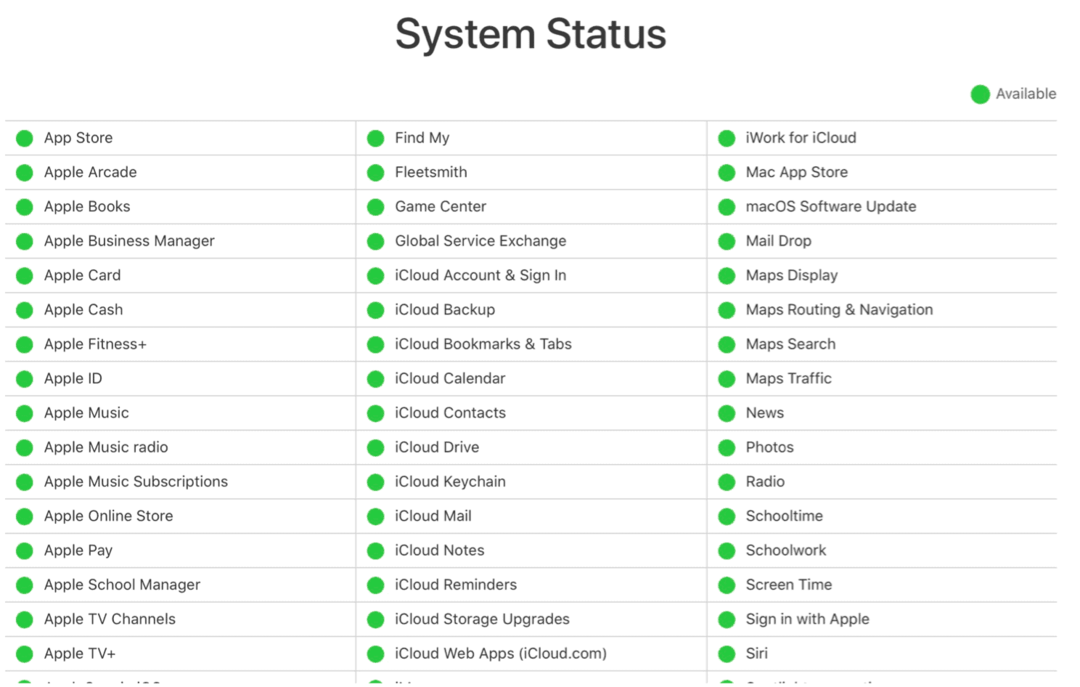
Dalsze kroki
Jeśli Apple stwierdzi, że wszystkie systemy działają, a nadal nie możesz zalogować się do iCloud ze swojego urządzenia, wykonaj te dodatkowe kroki w podanej kolejności.
- Uruchom ponownie urządzenie (patrz wyżej).
- Upewnij się, że Twoje urządzenie jest połączone z internetem. Aby urządzenie mogło komunikować się ze zdalnymi usługami iCloud, musisz mieć aktywne połączenie.
- Stuknij w Aplikacja Ustawienia na swoim urządzeniu, a następnie wybierz Twoje imię na górze. Wybierz Wyloguj się. Po wyświetleniu monitu nie musisz przechowywać swoich danych na urządzeniu.
- Wróć do Aplikacja Ustawienia; tym razem, Zaloguj się za pomocą loginu i hasła do iCloud.
- Jeśli to nie pomogło, zresetuj swój Apple ID z firmowego Witryna internetowa iForgot.
- Powtórz kroki 2-3, używając nowej nazwy użytkownika / hasła.
- Jeśli coś nadal nie działa, musisz kopia zapasowa i przywracanie Twoje urządzenie mobilne.
Powyższe kroki należy wykonać, jeśli masz problemy z logowaniem, weryfikacją, uwierzytelnianiem lub innymi problemami związanymi z logowaniem do iCloud.
Problemy z synchronizacją
Jedną z najważniejszych funkcji iCloud jest synchronizowanie treści na wielu urządzeniach, w tym na komputerach Mac. Podczas synchronizacji zmiany na jednym urządzeniu są odzwierciedlane na innych, przy założeniu, że każde z nich ma aktywne połączenie internetowe. W przeciwnym razie urządzenie w trybie offline zsynchronizuje się po ponownym podłączeniu do trybu online.
Jeśli coś się nie synchronizuje na urządzeniu, wypróbuj te znane czynności:
- Uruchom ponownie urządzenie (patrz wyżej).
- Upewnij się, że Twoje urządzenie jest połączone z internetem. Aby urządzenie mogło komunikować się ze zdalnymi usługami iCloud, wymagane jest aktywne połączenie internetowe.
- Stuknij w Aplikacja Ustawienia na swoim urządzeniu, a następnie wybierz Twoje imię na górze. Wybierz Wyloguj się. Po wyświetleniu monitu nie musisz przechowywać swoich danych na urządzeniu.
- Wróć do Aplikacja Ustawienia; Zaloguj się za pomocą loginu i hasła do iCloud.
- Odwiedzić Ustawienie aplikacji (ponownie) i kliknij swoje imię.
- Kran iCloud.
- Włącz i aktywuj usługi, które chcesz zsynchronizować.
- Poczekaj kilka minut, potwierdzając, że synchronizacja działa.
Aplikacje innych firm, które nie używają iCloud
Aplikacje, które nie zostały wyprodukowane przez Apple, używają iCloud do tworzenia kopii zapasowych danych osobistych i synchronizowania ich z innymi urządzeniami. Proces jest również przydatny, jeśli kiedykolwiek zgubisz urządzenie, ponieważ Twoje informacje są zapisywane w chmurze. Jeśli iCloud nie zapisuje Twoich informacji, istnieje łatwe rozwiązanie.
- Stuknij w Aplikacja Ustawienia na swoim urządzeniu, a następnie wybierz Twoje imię na górze.
- Wybierać iCloud.
- Włącz aplikacje innych firm chcesz korzystać z iCloud.
Jeśli przełącznik nieznośnej aplikacji jest już włączony, wyłącz go, a następnie włącz ponownie. Czasami wystarczy, aby synchronizacja znów zadziałała.
Nie ma więcej miejsca do przechowywania
Każdy, kto korzysta z iCloud, otrzymuje 5 GB bezpłatnej przestrzeni dyskowej. Niestety, dla większości ludzi to nie wystarczy. Jeśli na urządzeniu pojawi się komunikat z informacją, że potrzeba więcej miejsca, masz dwie możliwości. Możesz przejść przez iCloud i usunąć istniejące dane lub kupić więcej miejsca. Dopóki nie wprowadzisz zmiany, iCloud będzie tworzył kopie zapasowe zawartości tylko do Twojego limitu.
Aby dodać więcej miejsca na iPhonie lub iPadzie:
- Stuknij w Aplikacja Ustawienia na swoim urządzeniu, a następnie wybierz Twoje imię na górze.
- Wybierać iCloud.
- Wybierz Zarządzaj pamięcią.
- Kran Zmień pakiet miejsca.
Po wybraniu nowego planu magazynowania (i dokonaniu płatności) dodatkowa przestrzeń jest dostępna do natychmiastowego wykorzystania. Apple oferuje obecnie trzy plany przestrzeni dyskowej:
- 50 GB, 0,99 USD miesięcznie, zalecane do przechowywania zdjęć, filmów, plików i aplikacji oraz tworzenia kopii zapasowych urządzenia.
- 200 GB, 2,99 USD / miesiąc, dobre dla Członkowie rodziny Apple lub jedna osoba z dużą ilością zdjęć i filmów.
- 2 TB, 9,99 USD miesięcznie, idealne na całe życie zdjęć, filmów i wszystkiego innego dla Ciebie i nawet pięciu członków rodziny. Idealny dla rodzin.
Napraw problemy z iCloud: wiele opcji do wyboru
Apple iCloud to cenna usługa, z której korzystają miliony użytkowników. Jeśli napotkasz problemy, możesz je rozwiązać w kilku krokach. W razie wątpliwości skontaktuj się z pomocą techniczną Apple, aby uzyskać dodatkową pomoc.

